Excel单元格下拉的添加方法
发布时间:2021年02月07日 14:12
使用Excel录入数据的时候我们通常使用下拉列表来限定输入的数据,这样录入数据就很少发生错误了。那么近期好多小伙伴们都在问我Excel单元格下拉的添加方法是什么?今天我就来分享给你具体的操作方法,就在下方,小伙伴们快来认真的看一看吧!
1.首先,要选中你要添加下拉列表的单元格,(如下图所示)。
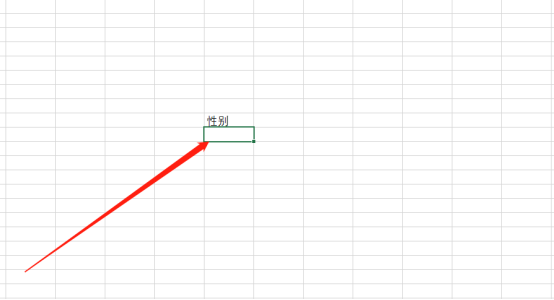
2.接下来,我们在菜单栏上边选择【数据】选项,(如下图红色圈出部分所示)。
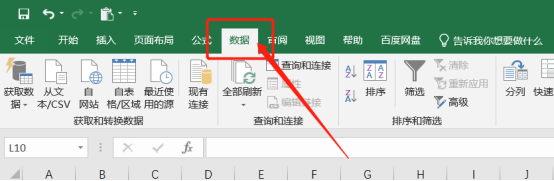
3.然后,在选择数据里边的子功能【数据验证】,(如下图红色圈出部分所示)。
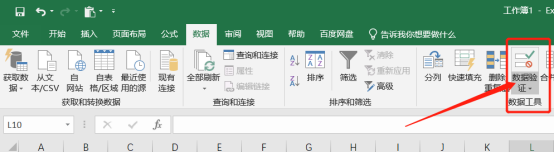
4.选择里边的数据认证之后就会弹出来一个窗口,我们切换到【设置】选项下,(如下图红色圈出部分所示)。

5.将允许条件设置为【序列】,并勾选后面的两个选项,(如下图红色圈出部分所示)。
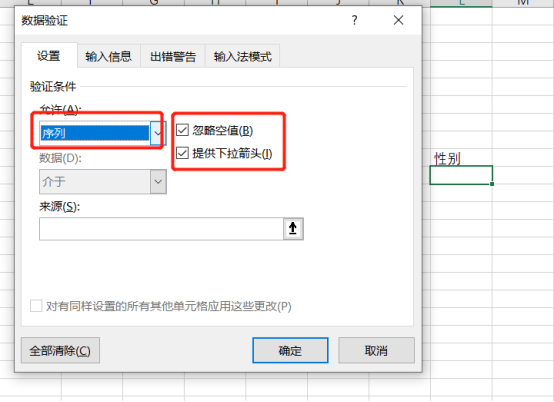
6.接着设置来源为男女,记得两个字之间有一个逗号,(如下图红色圈出部分所示)。
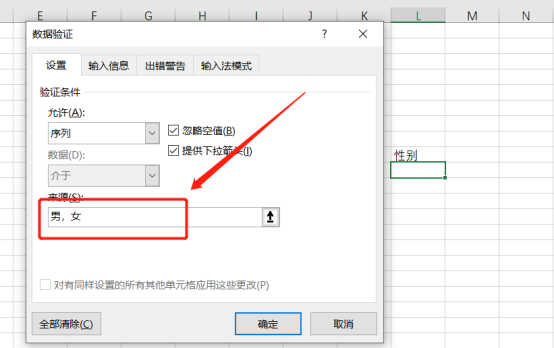
7.最后,这个单元格已经设置完毕,我们可以使用快速填充来对整列进行填充,(如下图所示)。

以上的7步操作步骤就是Excel单元格下拉的添加方法,已经详细的给大家罗列出来了,小伙伴们按照以上的操作步骤就可以操作出来了,最后,希望以上的操作步骤也可以帮助到你!
本篇文章使用以下硬件型号:联想小新Air15;系统版本:win10;软件版本:Microsoft Excel 2019。







